Поправите неодређену грешку Леагуе оф Легендс у оперативном систему Виндовс 10
Мисцелланеа / / May 25, 2022

Леагуе оф Легендс, кратко позната као ЛоЛ, је популарна онлајн игра коју је 2009. године издао Риот Гамес. Током објављивања, игра је била подржана само на Мац и Виндовс оперативним системима. Ипак, ЛоЛ је постао експанзиван на многим другим платформама због своје ексклузивне базе обожаватеља. Такође има озлоглашену историју грешака и проблема. Један такав проблем је неодређена грешка Леагуе оф Легендс. Неуспех ажурирања је уобичајен разлог који покреће неочекивану грешку ЛоЛ-а. Дакле, ако и вас нервира ова порука о грешци, овај водич ће вам помоћи да сортирате ову неодређену грешку лиге. Дакле, наставите да читате!

Садржај
- Како да поправите неодређену грешку Леагуе оф Легендс у оперативном систему Виндовс 10
- Основни кораци за решавање проблема
- Метод 1: Ручно покрените Леагуе оф Легендс
- Метод 2: Покрените Леагуе оф Легендс као администратор
- Метод 3: Избришите фасциклу ЛоЛ_аир_цлиент (ако је применљиво)
- Метод 4: Подесите датотеку хостова
- Метод 5: Промените клијента за ажурирање игре
- Метод 6: Подесите датотеку систем.цфг
- Метод 7: Ажурирајте Виндовс
- Метод 8: Ажурирајте управљачке програме за ГПУ
- Метод 9: Вратите управљачке програме за ГПУ
- Метод 10: Поново инсталирајте управљачке програме за ГПУ
- Метод 11: Промените ДНС адресу
- Метод 12: Привремено онемогућите антивирусни програм (ако је применљиво)
- Метод 13: Онемогућите заштитни зид Виндовс Дефендер (не препоручује се)
- Метод 14: Користите ВПН
- Метод 15: Подесите кључеве регистратора
- Метод 16: Поново инсталирајте Леагуе оф Легендс
Како да поправите неодређену грешку Леагуе оф Легендс у оперативном систему Виндовс 10
Ево пуне верзије ове неспецифициране грешке лиге:
Дошло је до неодређене грешке. Молимо проверите евиденцију за више информација
Постоји толико много разлога који узрокују проблем о коме се расправља. Неки од њих су наведени у наставку.
- Леагуе оф Легендс нема администраторска права.
- Проблеми са мрежним повезивањем.
- Конфликти у ДНС адресама.
- Антивирусни пакет омета исто.
- Заштитни зид Виндовс Дефендер блокира програм.
- Проблеми у датотеци хостова.
- ДирецтКс блокира ЛоЛ.
- Погрешно конфигурисане датотеке у инсталираној игрици.
Сада пређите на следећи одељак да бисте сазнали методе решавања проблема за решавање проблема.
Да бисте елиминисали ову ЛоЛ неочекивану грешку на Виндовс 10, следите доле наведене методе.
Основни кораци за решавање проблема
Пре него што пређете на напредне методе решавања проблема, испробајте ове основне савете да бисте брзо решили проблем.
1. Општи трик за решавање свих привремених грешака повезаних са Леагуе оф Легендс је да поново покрените рачунар.
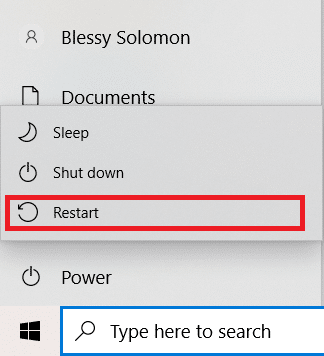
2. Неки корисници су пријавили да нестабилна интернет веза такође доводи до ове грешке. Можете покренути а тест брзине да знате оптимални ниво брзине мреже потребан за исправну везу.
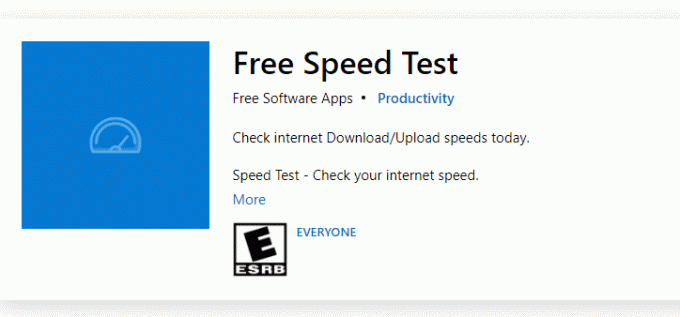
3. Можете поново покрените рутер пратећи наш водич за Поново покрените рутер или модем. Када се ваш рутер поново покрене, проверите да ли сте у могућности да поправите ову грешку.

4. Ако на вашем рачунару са оперативним системом Виндовс 10 постоји превише позадинских процеса, не можете лако да приступите својој мрежној вези јер ће сви ти задаци заузети део мреже. Пратите наш водич даље Како завршити задатак у оперативном систему Виндовс 10 да бисте затворили све остале позадинске процесе на рачунару са оперативним системом Виндовс 10.

Метод 1: Ручно покрените Леагуе оф Легендс
Ако је вашем рачунару потребно додатно време да закрпи Леагуе оф Легендс, суочићете се са неспецификованом грешком у лиги. Ипак, можете ручно закрпити игру пратећи доле наведене кораке.
1. притисните Виндовс + Е тастери заједно да се отвори Филе Екплорер.
2. Сада идите до следеће локације пут:
Ц:\Риот Гамес\Леагуе оф Легендс\РАДС\пројецтс\лолпатцхер\релеасес\деплои

3. У Развити фолдер, кликните десним тастером миша на Извршна датотека ЛоЛПатцхер.еке и кликните на Покрени као администратор.
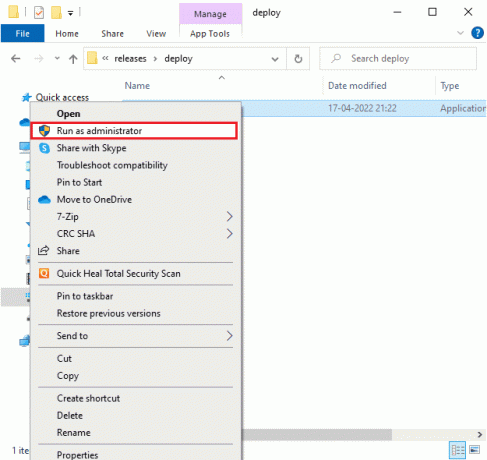
Метод 2: Покрените Леагуе оф Легендс као администратор
Да бисте избегли неодређену грешку Леагуе оф Легендс на свом Виндовс 10 рачунару, покрените Леагуе оф Легендс као администратор према упутствима у наставку:
1. Кликните десним тастером миша на Легија славнихпречица на Десктоп.
2. Сада, изаберите Својства опција.

3. Затим идите на Компатибилност картицу и означите опцију Покрените овај програм као администратор.

4. На крају, кликните на Примени > ОК да сачувате промене.
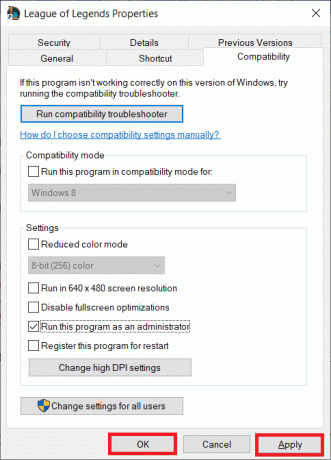
Такође прочитајте:Поправите проблеме са звуком у Леагуе оф Легендс
Метод 3: Избришите фасциклу ЛоЛ_аир_цлиент (ако је применљиво)
Још један једноставан начин да поправите ЛоЛ неочекивану грешку је да избришете одређену фасциклу у Филе Екплорер-у. Ово уклања оштећене компоненте у вашем Виндовс 10 повезане са игром. Ево неколико корака за брисање фасцикле.
1. Покрените Филе Екплорер ударањем у Виндовс + Е тастери истовремено.
2. Сада идите до следеће локације и отворите је.
Ц:\Риот Гамес\Леагуе оф Легендс\РАДС\пројецтс\лол_аир_цлиент
Белешка: Такође можете пронаћи лол_аир_цлиент фолдер на другој локацији. Обратите мало више пажње на проналажење фасцикле.
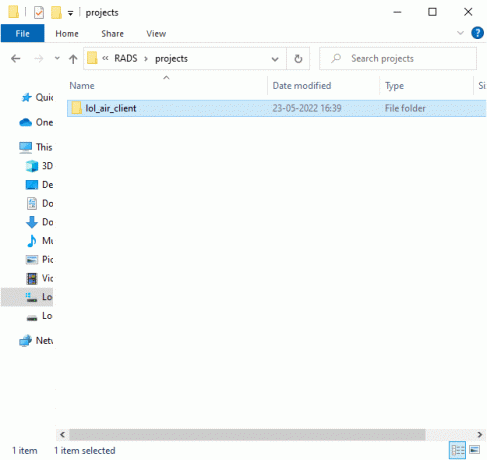
3. Кликните десним тастером миша на лол_аир_цлиент фолдер и кликните на Избриши опција.
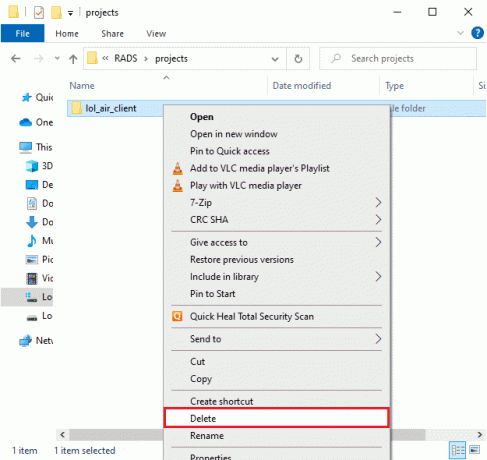
4. Када избришете фасциклу, поново покрените рачунар.
Метод 4: Подесите датотеку хостова
Ако је датотека хостс уређивала уносе Леагуе оф Легендс, суочићете се са овом неодређеном грешком. Дакле, морате да измените уносе у датотеци да бисте решили овај проблем. Ево неколико упутстава за подешавање уноса хостова.
1. Покрените Филе Екплорер.
2. Пребаците се на Поглед картицу и изаберите Скривене ставке кутија у Прикажи/сакриј одељак.

3. Сада идите на следеће пут у Филе Екплорер:
Ц:\Виндовс\Систем32\дриверс\итд

4. Кликните десним тастером миша на домаћини датотеку и изаберите Отвори са опција као што је приказано.
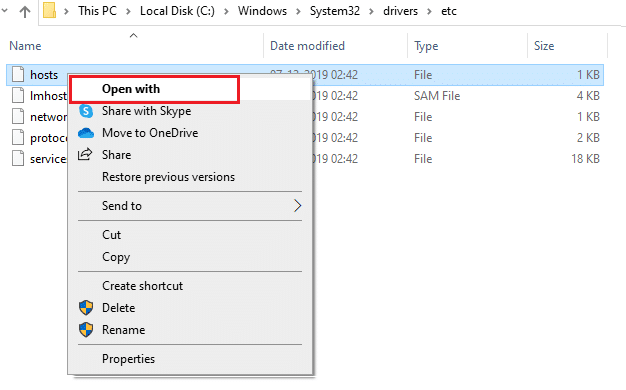
5. Сада, изаберите Нотепад и кликните на У реду како је приказано.
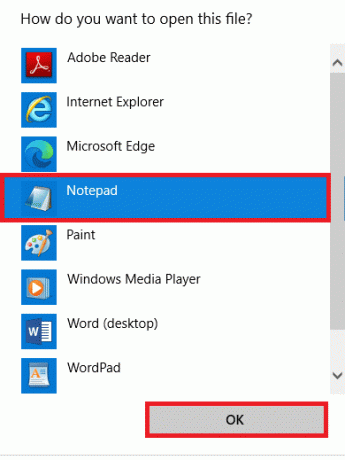
6. Сада, додајте ову линију 67.69.196.42 л3цдн.риотгамес.цом на дно датотеке.

7. Сада сачувајте датотеку притиском на Цтрл+ С тастери заједно.
8. Близу Нотепад и проверите да ли сте исправили неодређену грешку лиге.
Такође прочитајте:Како променити име позиваоца у Леагуе Оф Легендс
Метод 5: Промените клијента за ажурирање игре
Овај метод је прилично тежак и захтева пажњу. Ипак, с њима можете мудро поступати пратећи доле наведене кораке.
1. Отвори Филе Екплорер као што је горе наведено и идите до дате локације пут.
Ц:\Риот Гамес\Леагуе оф Легендс

2. Сада пронађите и кликните десним тастером миша на датотеку Усер.цфг.
3. Затим изаберите Отворите помоћу > Нотепад опција као што је приказано.
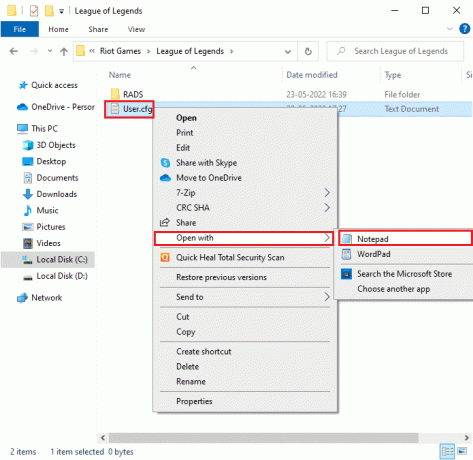
4. Сада, притисните Цтрл + Ф тастери заједно да отворите Финд прозор. Ево, откуцај ЛеагуеЦлиентОптИн у Пронађи шта таб.
5. Промените вредност за ЛеагуеЦлиентОптИн из да до Не.
6. Притисните Цтрл + С тастери истовремено да сачувате промене и поново покренете игру.
Метод 6: Подесите датотеку систем.цфг
Слично томе, подешавање датотеке систем.цфг у фасцикли Леагуе оф Легендс ће вам помоћи да поправите ову ЛоЛ неочекивану грешку у Виндовс 10. Пратите доле наведене кораке да бисте исто применили.
1. Отвори Филе Екплорер и идите до следеће локације пут.
Ц:\Риот Гамес\Леагуе оф Легендс\РАДС
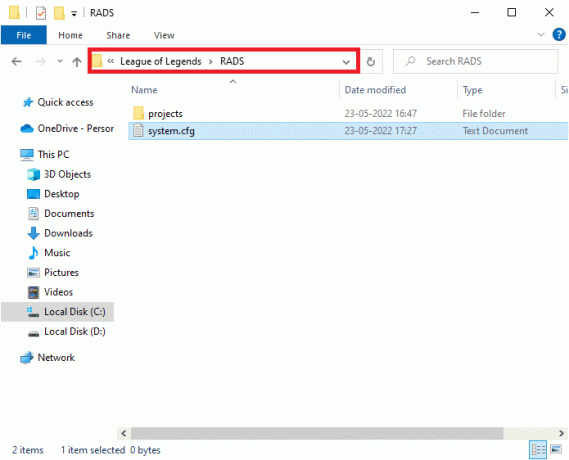
2. Сада, пронађите систем.цфг датотеку и кликните десним тастером миша на њу.
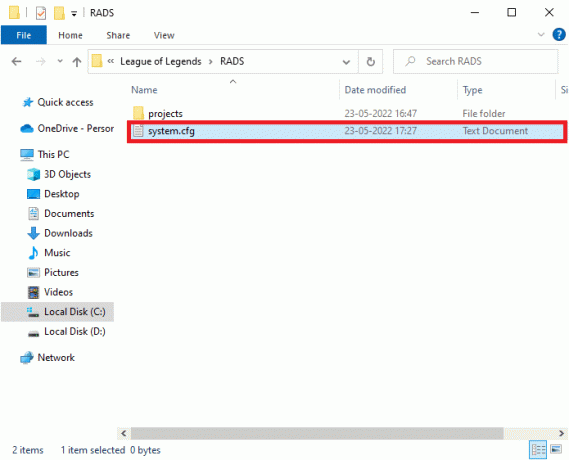
3. Затим изаберите Отвори са, затим Нотепад.

4. Притисните Тастери Цтрл + А заједно да изаберете садржај и притиснете Избриши кључ.
5. Сада, налепите следећи ред и сачувати промене притиском на Цтрл + С тастери.
ДовнлоадПатх = /релеасес/ливе ДовнлоадУРЛ = л3цдн.риотгамес.цом Регион = ЕУВ
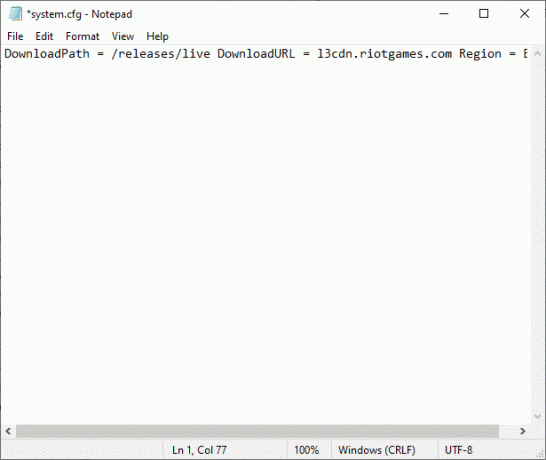
Такође прочитајте:Поправи грешку Валорант Вал 43 у оперативном систему Виндовс 10
Метод 7: Ажурирајте Виндовс
Виндовс ажурирања може да поправи све грешке и погрешне закрпе на вашем рачунару. Мицрософт објављује честа ажурирања да би решила све ове проблеме. Стога се уверите да користите ажурирану верзију оперативног система Виндовс, и ако су нека ажурирања на чекању, користите наш водич Како преузети и инсталирати најновије ажурирање за Виндовс 10
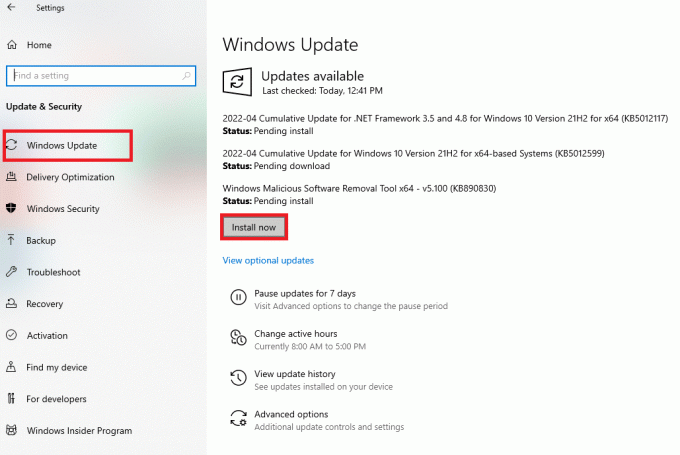
Након ажурирања оперативног система Виндовс, проверите да ли сте исправили неодређену грешку Леагуе оф Легендс.
Метод 8: Ажурирајте управљачке програме за ГПУ
Ако желите да уживате у било којој графичкој игрици без икаквих грешака, ваши драјвери морају бити у савршеном стању. Обавезно их ажурирајте ако су неисправни или застарели. Можете их ажурирати тако што ћете потражити најновија издања драјвера са званичних веб локација или их ажурирати ручно. Пратите наш водич даље 4 начина да ажурирате графичке драјвере у оперативном систему Виндовс 10 да ажурирате драјвер и проверите да ли се неочекивана грешка ЛоЛ понавља или не.
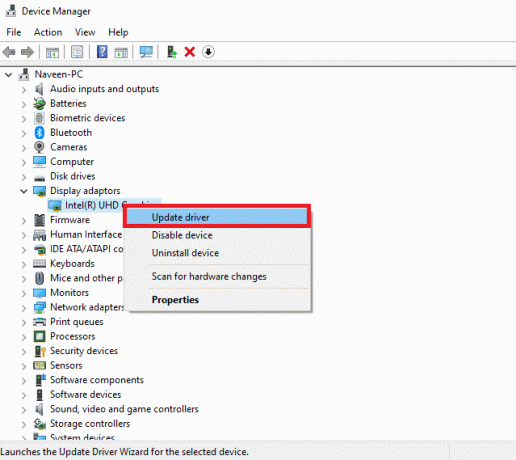
Такође прочитајте:Како да решите проблеме са отварањем клијента Леагуе Оф Легендс
Метод 9: Вратите управљачке програме за ГПУ
Понекад тренутна верзија ваших графичких драјвера може изазвати било какве конфликте приликом покретања. У том случају морате да вратите претходне верзије инсталираних драјвера. Ово се зове роллбацк. Можете лако да вратите своје графичке драјвере у претходно стање пратећи кораке у нашем водичу, Како вратити управљачке програме на Виндовс 10.
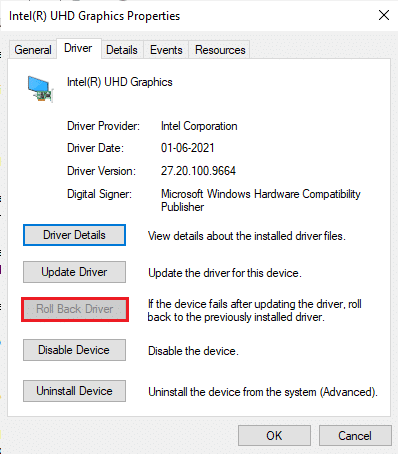
Метод 10: Поново инсталирајте управљачке програме за ГПУ
Ако се и даље суочавате са неочекиваном грешком ЛоЛ након ажурирања управљачких програма за ГПУ, поново инсталирајте драјвере уређаја. Можете поново инсталирати управљачке програме на рачунар на неколико начина. Ипак, можете лако да поново инсталирате графичке драјвере пратећи кораке у нашем водичу, Како деинсталирати и поново инсталирати драјвере на Виндовс 10.
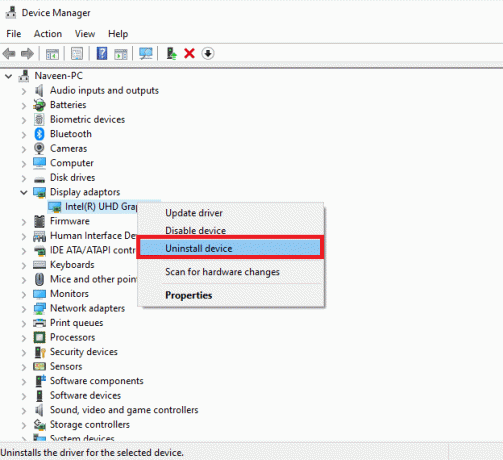
Након што поново инсталирате управљачке програме за ГПУ, проверите да ли можете да приступите Леагуе оф Легендс без грешака.
Такође прочитајте: Како знати да ли ваша графичка картица умире
Метод 11: Промените ДНС адресу
Неколико корисника је сугерисало да вам прелазак на Гоогле ДНС адресе може помоћи да поправите ову ЛОЛ неодређену грешку. Ако исправно покренете Минецрафт и суочите се са црним празним екраном, пратите наш водич да промените ДНС адресу. Ово ће вам помоћи да решите све проблеме са ДНС (системом имена домена) како бисте могли да покренете игру без икаквих гужви.

Након промене ДНС адресе, проверите да ли можете да покренете ЛоЛ без екрана са грешком.
Метод 12: Привремено онемогућите антивирусни програм (ако је применљиво)
Још један могући разлог који узрокује неодређену грешку Леагуе оф Легендс је ваш безбедносни пакет. Када ваши антивирусни програми открију Минецрафт датотеке и фасцикле као претњу, суочићете се са неколико сукоба. Дакле, прочитајте наш водич даље Како привремено онемогућити антивирус на Виндовс 10 и пратите упутства да привремено онемогућите антивирусни програм на рачунару.

Након што поправите разматрани проблем Минецрафт на вашем Виндовс 10 рачунару, обавезно поново омогућите антивирусни програм јер систем без безбедносног пакета увек представља претњу.
Такође прочитајте:Поправи Аваст блокирање Леагуе оф Легендс (ЛОЛ)
Метод 13: Онемогућите заштитни зид Виндовс Дефендер (не препоручује се)
Поред антивирусног програма, заштитни зид Виндовс Дефендер може да спречи приступ играма на рачунару. Дакле, покушајте да онемогућите заштитни зид Виндовс Дефендер према упутствима у нашем водичу Како онемогућити заштитни зид Виндовс 10, и следите кораке у складу са тим.
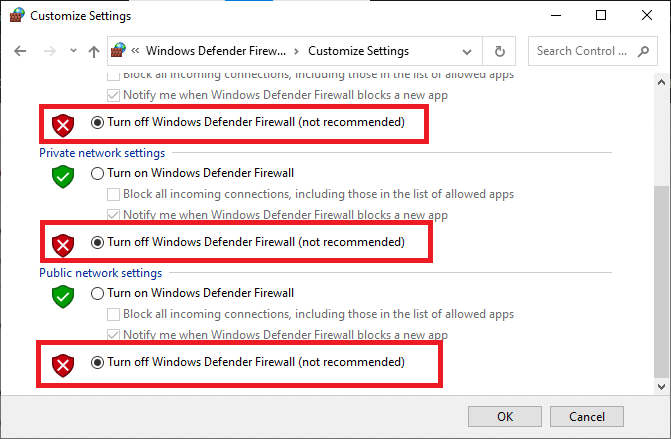
Белешка: Једном када покренете ЛоЛ након што онемогућите заштитни зид Виндовс Дефендер, уверите се да сте поново омогућили пакет заштитног зида након игре. Рачунар без безбедносног пакета увек је подложан нападима злонамерног софтвера.
Метод 14: Користите ВПН
Ипак, ако не можете да решите свој проблем, можете покушати да користите а Виртуелне приватне мреже. Осигурава да је ваша веза приватнија и шифрована. Можете променити географски регион уз помоћ ВПН подешавања тако да можете лако да поправите ову грешку. Иако постоји толико бесплатних ВПН-ова доступних преко интернета, саветујемо вам да користите поуздану ВПН услугу да бисте уживали у премиум верзијама и функцијама. Ако вас збуњује како да подесите ВПН на рачунару са оперативним системом Виндовс 10, пратите наш водич даље Како да подесите ВПН на Виндовс 10 и имплементирати исто.

Такође прочитајте:Поправите капи оквира Леагуе оф Легендс
Метод 15: Подесите кључеве регистратора
Неколико играча је потврдило да им је поновна инсталација ДирецтКс-а на рачунару помогла да поправе ову ЛОЛ неодређену грешку. Ево како да избришете ДирецтКс инсталирану датотеку из Регистра.
1. притисните Виндовс + Р тастери заједно да покрену Трцати Дијалог.
2. Сада, укуцај регедит и ударио Ентеркључ да отворите Уредник регистра.
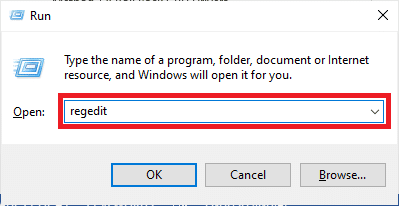
3. Кликните на да у Контрола корисничког налога промпт.
4. Идите до следеће локације пут у Уредник регистра:
Рачунар\ХКЕИ_ЛОЦАЛ_МАЦХИНЕ\СОФТВАРЕ\Мицрософт\ДирецтКс
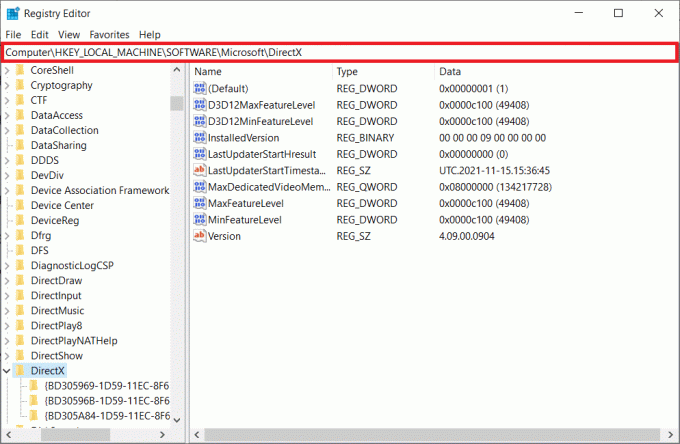
5. Сада, кликните десним тастером миша на ИнсталледВерсион датотеку и кликните на Избриши опција.
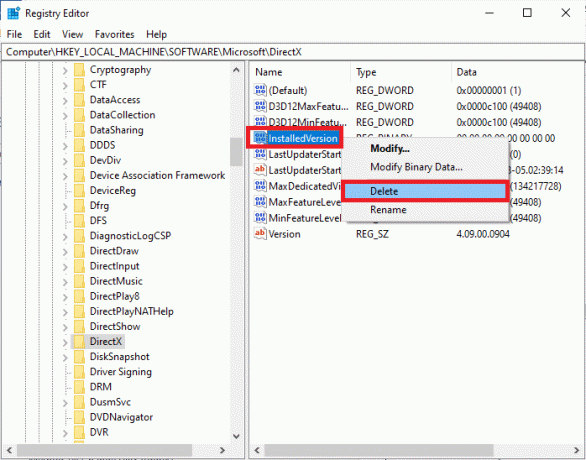
6. Слично, избрисати тхе Верзија датотеку као што је урађено раније.
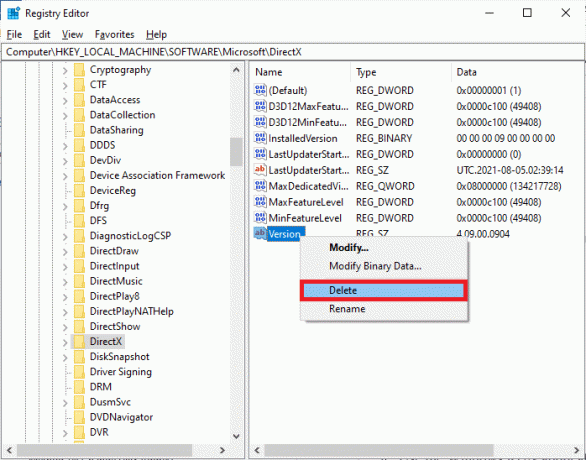
7. Сада пратите наш водич Преузмите и инсталирајте ДирецтКс на Виндовс 10 да бисте поново инсталирали ДирецтКс на рачунар са оперативним системом Виндовс 10.

Такође прочитајте:Поправите црни екран Леагуе оф Легендс у оперативном систему Виндовс 10
Метод 16: Поново инсталирајте Леагуе оф Легендс
Све погрешно конфигурисане датотеке у Леагуе оф Легендс довешће до неочекиване грешке ЛоЛ чак и ако сте пратили све горе описане методе и ажурирали све радње на чекању. Дакле, у овом случају, немате другу опцију осим да поново инсталирате игру. Игра је повезана са вашим налогом и када поново инсталирате игру, нећете изгубити напредак. Ево како да поново инсталирате Леагуе оф Легендс:
1. притисните Виндовс + И тастери за отварање Подешавања.
2. Изаберите апликације подешавање.

3. Померите се надоле и кликните на Легија славних. Затим изаберите Деинсталирај.
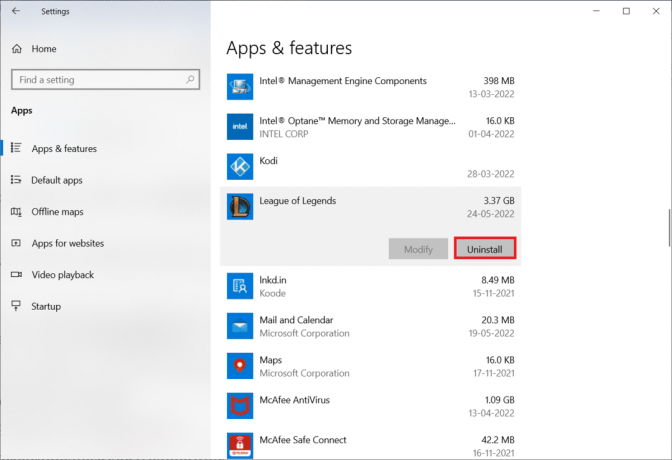
4. Поново кликните на Деинсталирај у искачућем прозору.

5. Сада, кликните на Готово.

6. Погоди Виндовс тастер, тип %аппдата% и кликните на Отвори.

7. Двапут кликните на Риот Гамес да отворите фасциклу.

8. Сада, кликните десним тастером миша на Инсталирајте Леагуе оф Легендс еув фасцикла и избрисати то.

9. притисните Виндовс тастер, тип %лоцалаппдата% и кликните на Отвори.

10. Обришите Легија славних фолдер као што је претходно урађено.
11. Сада, поново покрените рачунар.
12. Затим посетите Легија славнихзванична страница за преузимање и кликните на ИГРАТИ БЕСПЛАТНО дугме.

13. Унесите своју Адреса Е-поште и кликните на ПОЧЕТАК.
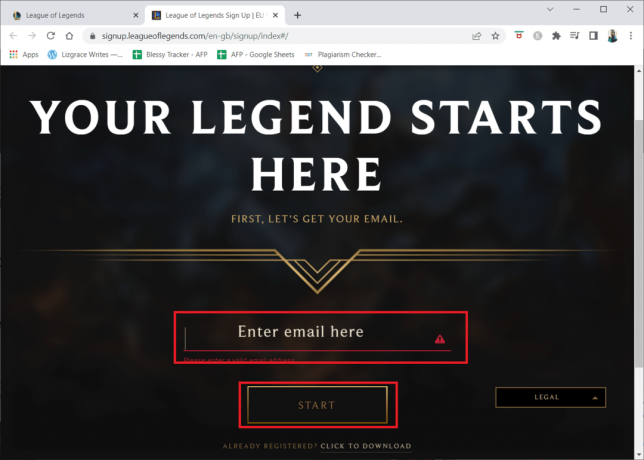
14. Изаберите свој Датум рођења у следећем кораку и кликните на СЛЕДЕЋИ.

15. Сада, напуни КОРИСНИЧКО ИМЕ, ЛОЗИНКА и ПОТВРДИ ЛОЗИНКУ поља.
16. Проверите опцију Слажем се са условима коришћења услуге и прочитао сам и прихватам Обавештење о приватности.
17. Затим кликните на СЛЕДЕЋИ.
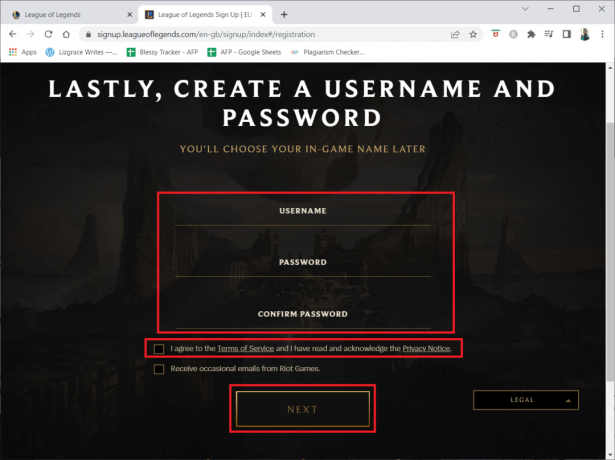
18. Сада кликните на ПРЕУЗМИТЕ ЗА ВИНДОВС дугме.

19. Кликните на преузета инсталациона датотека да инсталирате и покренете игру.
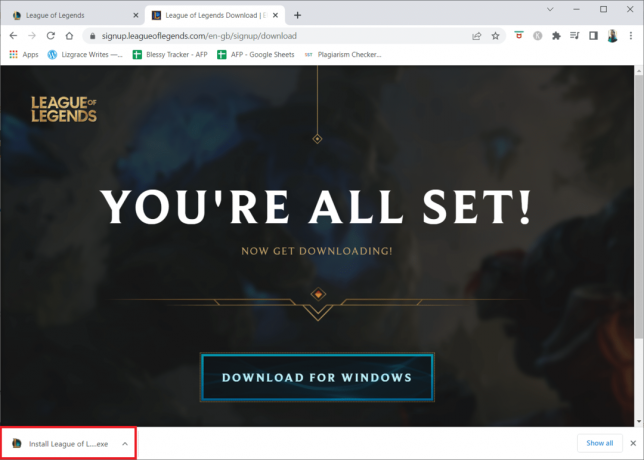
20. Кликните на Инсталирај дугме у одзивнику.

Препоручено:
- Исправите грешку при инсталирању услуге БаттлЕие у Виндовс 10
- Поправите недостатак НВИДИА контролне табле у оперативном систему Виндовс 10
- Поправите пад Драгон Аге Инкуиситион на десктоп Виндовс 10
- Поправите грешку Дирецтк Леагуе оф Легендс у оперативном систему Виндовс 10
Надамо се да је овај водич био од помоћи и да сте могли да поправите неодређена грешка Леагуе оф Легендс на Виндовс 10. Јавите нам који метод вам је најбољи. Такође, ако имате било каква питања/сугестије у вези са овим чланком, слободно их оставите у одељку за коментаре. Такође, реците нам шта следеће желите да научите.



